Windows 8: Povoľte Hyper-V na vytváranie a správu virtuálnych počítačov
Jedna zo skvelých nových funkcií systému Windows 8 -v súčasnosti v rôznych ukážkach je schopnosť vytvárať a spravovať virtuálne stroje pomocou technológie Hyper-V. V predvolenom nastavení to nie je povolené, tu je návod, ako to uviesť do prevádzky.
Najprv sa uistite, že váš počítač môže používať Hyper-V. Potrebujete procesor AMD alebo 64-bitový procesor Intel, ktorý podporuje preklad adries druhej úrovne (SLAT).
Prejdite do režimu pracovnej plochy a použite klávesovú skratku systému Windows 8 Win Key + R vychovávať Run Line. potom typ: optionalfeatures.exe a kliknite na tlačidlo OK.

Otvorí sa okno Funkcie systému Windows. Skontrolujte Hyper-V a potom kliknite na OK.
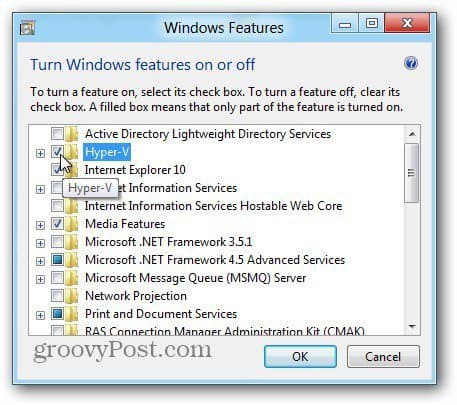
Windows chvíľu zapne funkciu Hyper-V. Reštartujte systém.
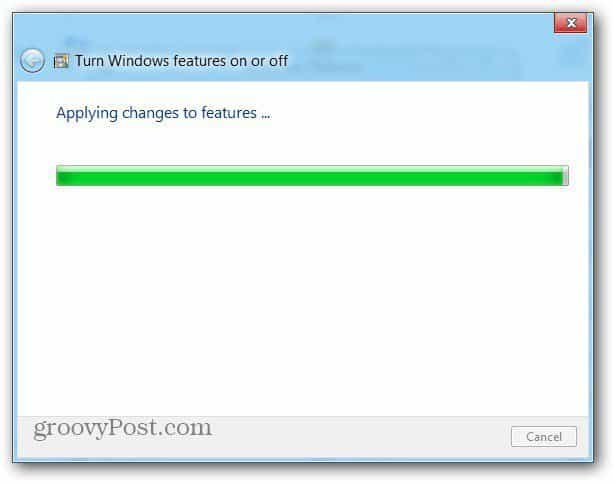
Kliknutím na kláves Windows prejdete späť do používateľského rozhrania Metro. Prejdite doprava a vyhľadajte dlaždicu s názvom Hyper-V Manager. Uvidíte tiež pripojenie virtuálneho počítača Hyper-V. Najprv však musíte vytvoriť VM. Kliknite na Hyper-V Manager.
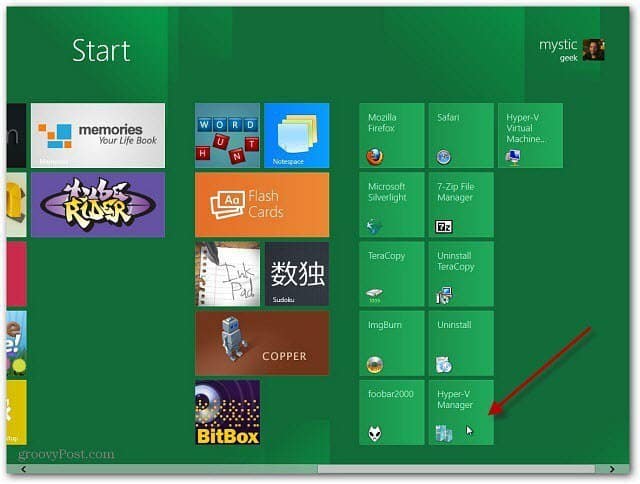
Hyper-V Manger sa otvorí v zobrazení Desktop. Tu vytvoríte nové virtuálne stroje a spravujete ich funkcie.
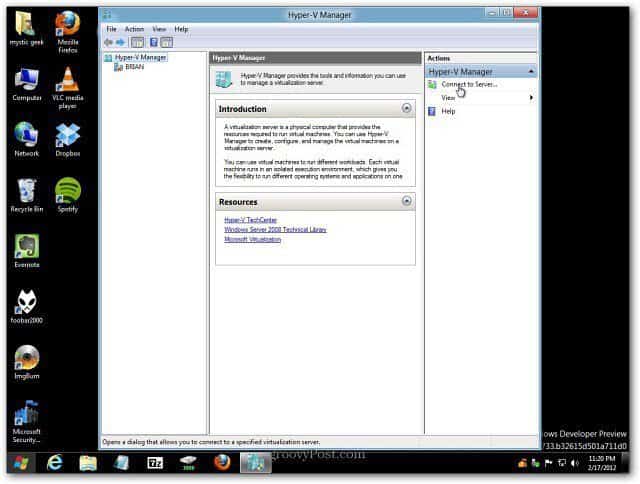
Ukážem vám, ako vytvoriť virtuálny stroj aspravujte to pomocou nástroja Hyper-V Manager v budúcom článku. Windows 8 Consumer Preview bol teraz oficiálne vydaný, takže budeme čerpať obsah na ňom.


![Vyhodnotiť systém Windows 7 pomocou vopred nakonfigurovaných súborov VHD [How-To]](/images/microsoft/evaluate-windows-7-using-a-pre-configured-vhd-files-how-to.png)







Zanechať komentár